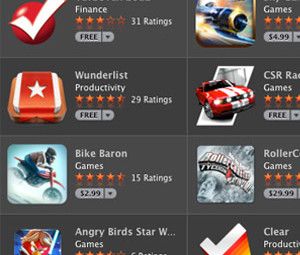过去,许多技术公司在提供产品可访问性功能方面付出的努力很少。手机和计算机已经成为我们的一部分,这使它们比以往任何时候都更加重要。
随着技术时代的不断发展,苹果公司已经为听障用户完善了各种功能。从视觉指南到Siri的新版本,Mac现在已成为更多人的主要工具。本指南重点介绍了几种macOS设置和调整,这些设置和调整非常适合有听力障碍的人。
6。 iMessage

针对听障人士的免费,简单的解决方案是通过消息传递应用程序与他人进行通信。苹果公司采取了明智的举动,决定将免费的iPhone和iPad的iMessage消息传递应用程序引入Mac设备。
在您不需要将手机放在身边的时候,这个预装的应用程序就是完美的选择。切换功能使拥有iPhone的人能够同时在iPhone和Mac上获取iMessage。只要您有Wi-Fi或热点连接,您的Mac就可以免费发送和接收消息。
5。单声道音频

某些人可能只能用一只耳朵听。虽然我们这些平均听力的人可以使用两个耳机来定向听音乐,但macOS提供了一种简单的解决方案。单声道音频使您可以播放每只耳朵的两个音轨,在任何情况下都可以听到所有声音。
您可以通过调出Spotlight搜索(键盘快捷键Command +空格键),然后键入“可访问性"来访问此音频。 ",然后在“听力"标签下找到“音频"部分。确保选中“以单声道形式播放立体声音频"复选框,现在您应该在两个耳机中都能听到单声道音频。
4。隐藏字幕

Apple与他们的产品紧密合作以提供所有格式的辅助功能。对于那些听觉不好的人,隐藏式字幕是一个不错的工具。 iTunes商店中的电影,电视节目,播客和音乐都带有完整字幕。
尽管iTunes商店中并非所有媒体都有隐藏式字幕,但始终最好检查一下。知道产品是否具有隐藏式字幕的最好方法是,在查看产品后检查小CC图标,如上所示。而且,如果您要进行自定义,甚至可以使用不同的字体和大小来帮助使文本更加可见。
由于音量过大,也许您已经使用了隐藏式字幕。好奇您是否应该进行听力测试?考虑免费进行听力测试。
3。脸部时间

虽然电话等功能面向听得见的人,但脸部时间也非常适合使用手语的人。从Mac到iPod touch,大多数Apple产品都包含此免费软件,它使用户可以通过音频和视觉进行通信。 Mac应用程序可以在Wi-Fi上无缝运行,甚至可以用于面对使用iPhone的用户。
Face Time从头开始工作,以提供快速的帧速率和视觉效果,甚至光线不足的情况下,非常适合需要捕获屏幕上每个细节的人。
2。输入Siri

Siri是Apple的屏幕助手,可在Mac和iPhone中找到。只需按一下按钮,您就可以随意设置任何要设置的请求,问题或警报。通过直接说出她的姓名或按钮来通过语音提示Siri。但是新的Type to Siri功能使任何人都可以从Siri进行查询。
首先,让我们回到Mac设置下的“辅助功能"屏幕。在[互动]标签下,您会看到一个Siri标头,选择“为Siri启用类型",并在与Siri交流并观看答案时观看,而无需语音。她甚至会把答案告诉您。
1。 Screen Flash

Apple在较新的Mac中包含的最大可访问性工具是Screen Flash。
Screen Flash对于希望在其计算机上发出警报但无法进行操作的用户来说是一个有用的工具。记录噪音。您可以将Screen Flash与使用系统声音的每个应用程序和程序一起使用。这意味着一个复杂的通知网络都可以通过“屏幕刷新"来表示,这使得该功能对于那些听力受损的人来说绝对至关重要。
要访问此功能,请首先返回“辅助功能"窗口。在“听力"下,单击“音频"选项卡。您会发现一个按钮,上面写着“当出现警报声时使屏幕闪烁。"选中该复选框并确保测试屏幕闪烁。如果太亮,请调整亮度设置以使环境更舒适。
除了具有这些出色的Mac功能之外,许多开发人员还与手机和计算机的操作系统一起工作,以提供对所有人的更有价值的访问权限使用者受损。这些iPhone和iPad应用程序对学习,视觉和音频有障碍的人提供了不可估量的帮助。
图片来源:belchonock / Depositphotos